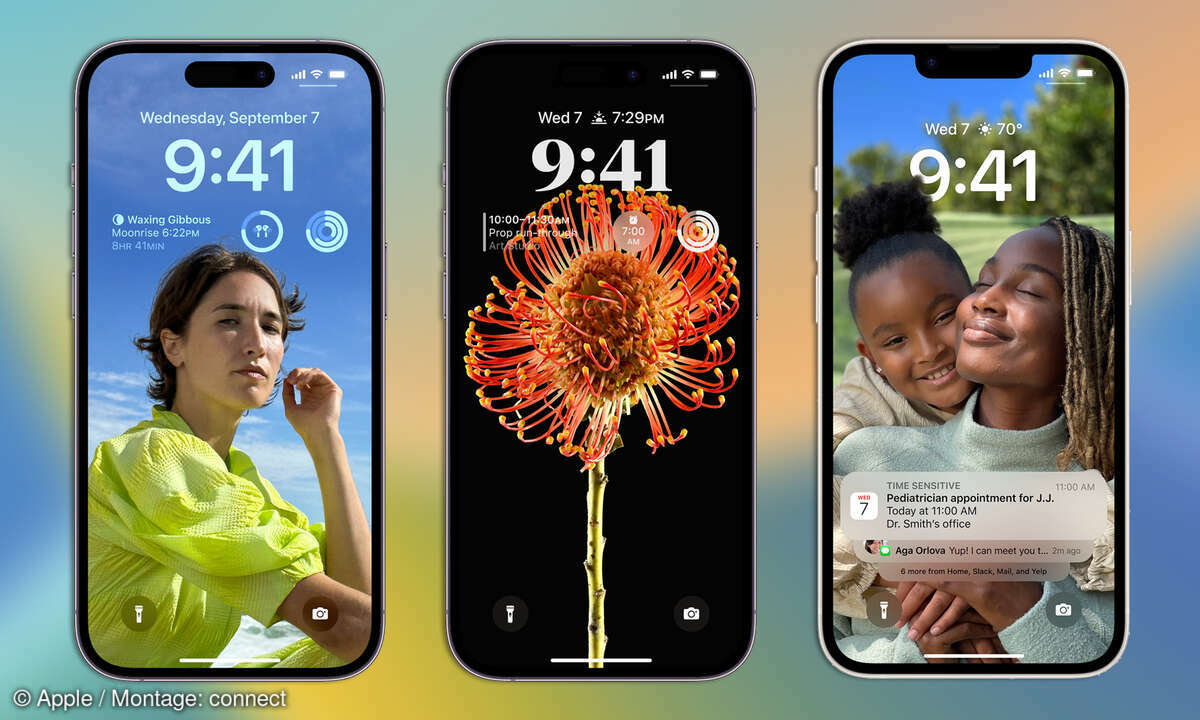Sicherheitsschlüssel für Apple-IDs: Alle Infos zum neuen Sicherheitsfeature
Mehr zum Thema: AppleMit iOS 16.3 hat Apple die sogenannten Sicherheitsschlüssel für Apple-IDs als zusätzliche Authentifizierungsmethode eingeführt. Doch was steckt überhaupt hinter dem Begriff?

Mit dem Ende Januar 2023 veröffentlichten Update des iPhone-Betriebssystems auf iOS 16.3 hat Apple eine neue Sicherheitsfunktion eingeführt. Die neuen Sicherheitsschlüssel für Apple-IDs sollen eine Alternative zu der bisherigen Zwei-Faktor-Authentifizierung (kurz: „2FA“) darstellen – die N...
Mit dem Ende Januar 2023 veröffentlichten Update des iPhone-Betriebssystems auf iOS 16.3 hat Apple eine neue Sicherheitsfunktion eingeführt. Die neuen Sicherheitsschlüssel für Apple-IDs sollen eine Alternative zu der bisherigen Zwei-Faktor-Authentifizierung (kurz: „2FA“) darstellen – die Nutzung ist allerdings rein optional. Was sich hinter der neuen Funktion verbirgt, welche Voraussetzungen gelten und was es zu beachten gilt, lesen Sie in diesem Artikel.
Apple führt Hardware-Sicherheitsschlüssel ein
Mit dem Update auf iOS 16.3, iPadOS 16.3 oder macOS Ventura 13.2 hat Apple eine neue Sicherheitsfunktion zur Verfügung gestellt, die optional zur bisherigen Zwei-Faktor-Authentifizierung angeboten wird.
Das neue Feature erlaubt neben der Authentifizierung durch ein anderes Apple-Gerät, also beispielsweise ein iPhone zum Einloggen auf einem Mac oder umgekehrt, nun auch die Verwendung von physischen Hardware-Sicherheitsschlüsseln.
Kurz gesagt handelt es sich dabei um kleine, externe Geräte, die beispielsweise via USB-Typ-C, USB-Typ-A, Lightning oder kabellos per NFC (Near Field Communication) mit Ihrem Apple-Gerät verbunden und dann zur Verifizierung der Apple-ID genutzt werden.
Welche Vorteile bieten die Sicherheitsschlüssel?
Die Nutzung der externen Sicherheitsschlüssel soll auf den jeweiligen Geräten den Schutz vor gezielten Angriffen wie Phishing oder Social-Engineering-Betrug zusätzlich verbessern.
Dabei erweitert das neue Feature die bisherige Zwei-Faktor-Authentifizierung um einen zusätzlichen Faktor. Um sich in die Apple-ID einloggen zu können, wird neben der E-Mail-Adresse und dem Kennwort ein Sicherheitsschlüssel verwendet, der den sechsstelligen Zahlencode der 2FA ersetzt.
So will Apple verhindern, dass der zweite Authentifizierungsfaktor beispielsweise von einem Angreifer über das Internet abgefangen oder abgefragt und so missbräuchlich eingesetzt wird.
Welche Voraussetzungen gibt es für die Sicherheitsschlüssel für Apple-IDs?
Damit sich so ein externer Sicherheitsschlüssel für Apple-IDs überhaupt verwenden lässt, müssen einige Voraussetzungen erfüllt sein:
- iOS 16.3, iPadOS 16.3 oder macOS Ventura 13.2 oder eine neuere Version der jeweiligen Betriebssysteme muss auf allen Geräten, auf denen man mit seiner Apple-ID angemeldet ist, installiert sein
- Für die eigene Apple-ID muss die Zwei-Faktor-Authentifizierung eingerichtet sein
- Erforderlich ist zudem ein moderner Webbrowser, dessen Version auf dem aktuellsten Stand ist
- Man benötigt darüber hinaus mindestens zwei FIDO Certified-Sicherheitsschlüssel, die mit den Apple-Geräten funktionieren
Wichtig zu wissen: Wenn Sie sich für die Nutzung von Hardware-Sicherheitsschlüsseln entscheiden, benötigen Sie zur Anmeldung auf der Apple Watch, bei Apple TV oder bei Smart-Lautsprechern der HomePod-Reihe künftig ein iPhone oder iPad mit einer Softwareversion, die Sicherheitsschlüssel unterstützt.
Laut Apple ist der Einsatz von mindestens zwei externen Geräten notwendig, um im Falle einer Störung oder eines Verlustes eine zusätzliche Ersatzlösung parat zu haben, die das Einloggen weiterhin ermöglicht. Insgesamt lassen sich ganze sechs dieser Sicherheitsschlüssel dem eigenen Apple-Account hinzufügen.
Was gibt es bei der Einrichtung der Sicherheitsschlüssel zu beachten?
Wenn Sie Ihrer Apple-ID einen beziehungsweise zwei dieser externen Sicherheitsschlüssel hinzufügen, werden Sie automatisch von inaktiven Geräten abgemeldet. Das umfasst sämtliche Geräte, die mit Ihrer Apple-ID verknüpft sind und seit mehr als 90 Tagen nicht mehr verwendet oder entsperrt wurden.
Sollten Sie also das neue Sicherheitsfeature einrichten wollen, stellen Sie unbedingt sicher, sich auch auf älteren Geräten erneut einzuloggen, sofern Sie diese weiterhin nutzen möchten.
Zudem weist Apple im Support-Dokument zu den Sicherheitsschlüsseln darauf hin, dass Sie selbst für die externen Geräte und ihre Sicherheit verantwortlich sind. Sie sollten immer an einem sicheren Ort aufbewahrt werden – beispielsweise einer zu Hause und einer am Arbeitsplatz.
Denn wenn Sie sämtliche Sicherheitsschlüssel und vertrauenswürdigen Geräte verlieren sollten, ist das Einloggen in Ihren Account nicht mehr möglich.
Gibt es Einschränkungen?
Nicht möglich ist es, sich mithilfe von externen Sicherheitsschlüsseln bei iCloud für Windows anzumelden. Auch ältere Geräte, deren Software sich nicht mehr auf eine aktuelle Version updaten lassen, die die Hardwareschlüssel unterstützt, bleiben außen vor.
Kinder-Accounts oder Apple Watches, die mit einem iPhone aus der Familie im Rahmen der Familienfreigabe verbunden sind, können die Funktion ebenfalls nicht nutzen.

Die richtigen Geräte und Anschlüsse
Verwenden lassen sich sämtliche Sicherheitsschlüssel, die als „FIDO Certified“ beworben werden. Hinweise darauf sollten sich auf der Umverpackung beziehungsweise in den Produktbeschreibungen der jeweiligen Sicherheitsschlüssel finden lassen.
Apple nennt beispielhaft drei Geräte, die garantiert funktionieren:
- Der YubiKey 5C NFC funktioniert mit den meisten Mac- und iPhone-Modellen.
- Ebenso funktioniert auch der YubiKey 5Ci mit den meisten Mac- und iPhone-Modellen und findet via USB-C oder Lightning Anschluss.
- Besonders für ältere Mac-Modelle, aber auch die meisten iPhones, empfiehlt Apple den Feitian ePass FIDO-NFC Sicherheitsschlüssel, der per USB angeschlossen wird und daher mit den meisten älteren Mac-Modellen und per NFC mit iPhones kompatibel ist.
Eine vollständige Liste der Hersteller, die durch die FIDO Alliance zertifizierten Schlüssel anbieten, finden Sie auf der Website der FIDO Alliance.
Welche Anschlüsse darf ein Security-Key haben?
Grundsätzlich können Sicherheitsschlüssel für Apple-IDs über verschiedene Anschlüsse verfügen. Welcher davon für Sie der richtige ist, hängt letztlich von dem Gerät ab, an dem Sie ihn nutzen wollen.
Bei iPhone werden Schlüssel benötigt, die entweder über einen Lightning-Anschluss verfügen oder eine kabellose Verbindung per Near Field Communication (NFC) ermöglichen. Per NFC ist die Verbindung zum iPhone besonders simpel durch ein einfaches Antippen möglich.
Für Mac-Modelle und iPads empfehlen sich hingegen eher Schlüssel, die mit einem USB-C- oder USB-A-Anschluss ausgestattet sind. Vor allem die moderneren Apple-Geräte setzen meist auf den USB-C-Standard, weshalb dies in den meisten Fällen die sinnvollste Option markiert. Über einen Adapter lassen sich diese auch an einem iPhone verwenden.
Sicherheitsschlüssel einrichten – so geht’s
Haben Sie sich für die Nutzung von Sicherheitsschlüsseln entschieden und zwei dieser externen Geräte gekauft, wollen diese natürlich auch eingerichtet werden. Erfreulicherweise ist dies in nur wenigen Schritten erledigt.
Einrichtung auf iPhone oder iPad
- Öffnen Sie die „Einstellungen“-App auf ihrem Apple-Gerät
- Tippen Sie darin auf Ihren Namen und dann auf „Passwort & Sicherheit“
- Tippen Sie nun auf „Sicherheitsschlüssel hinzufügen“ und folgen Sie dann den Anweisungen auf dem Bildschirm
- Überprüfen Sie die mit Ihrer Apple-ID verknüpften Geräte, und wählen Sie dann Folgendes aus: „Bleibe auf allen aktiven Geräten angemeldet“
Geräte, für die Sie keinen Zugriff mehr auf Ihren Account wünschen, können ausgewählt werden, woraufhin sie abgemeldet werden.
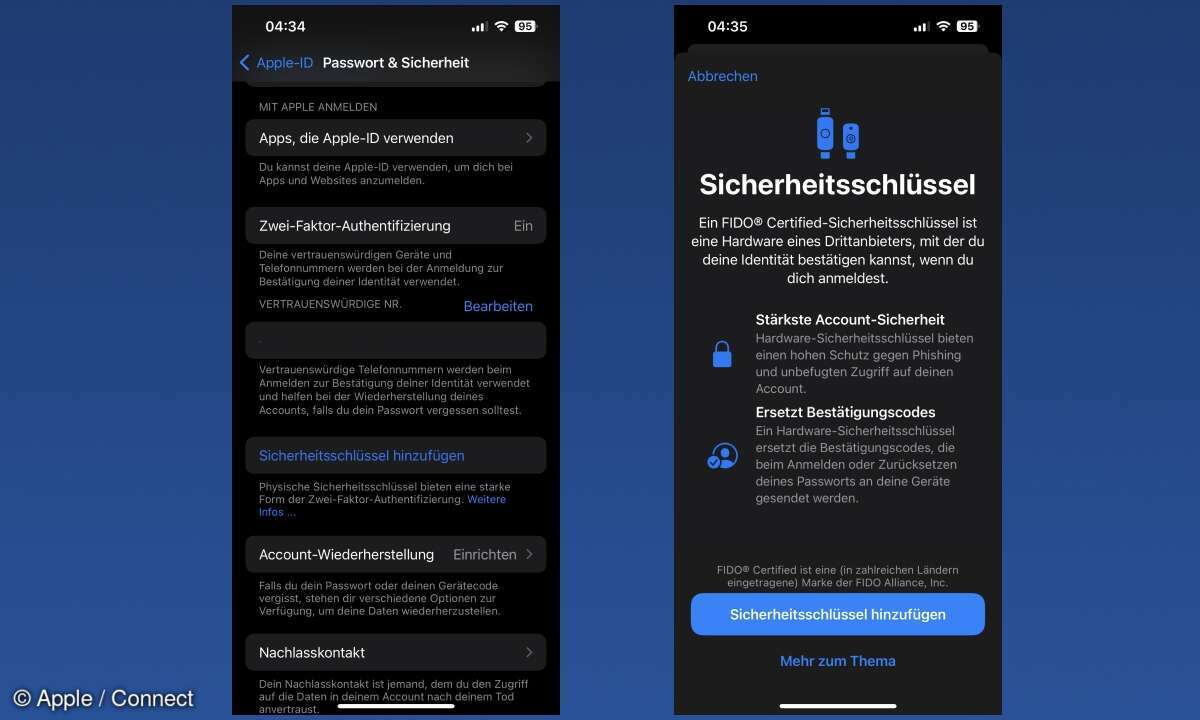
Einrichtung auf dem Mac
- Wählen Sie im Apple-Menü die Option „Systemeinstellungen“, und klicken Sie auf Ihren Namen
- Klicken Sie auf „Passwort & Sicherheit“.
- Wählen Sie neben dem Menüpunkt „Sicherheitsschlüssel“ die Option „Hinzufügen“ aus und befolgen Sie anschließend die Anweisungen auf dem Bildschirm.
Auch hier wählen Sie im Folgenden die Option „Bleibe auf allen aktiven Geräten angemeldet“ aus und haben die Möglichkeit, sich von nicht mehr verwendeten Geräten abzumelden.
Wie kann man die Verwendung eines Sicherheitsschlüssels beenden?
Sollten Sie sich dafür entscheiden, keine externen Sicherheitsschlüssel mehr nutzen zu wollen, lassen sich diese problemlos auch wieder aus Ihrer Apple-ID entfernen.
Dazu müssen Sie einfach die Schritte zur Einrichtung erneut befolgen: Im bereits oben beschriebenen Menüpunkt „Sicherheitsschlüssel“ finden Sie, sofern erst einmal aktiviert, den Punkt „Alle Sicherheitsschlüssel entfernen“.
Klicken Sie darauf, um zur Zwei-Faktor-Authentifizierung mit sechsstelligem Bestätigungscode zurückzukehren.